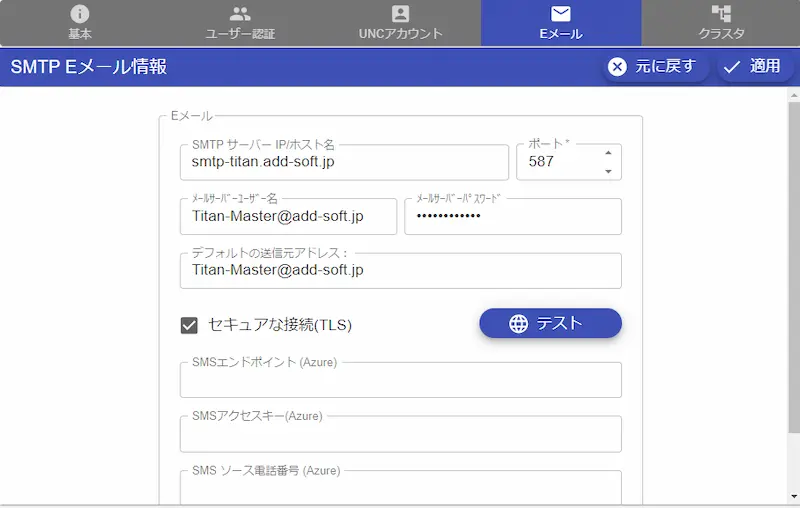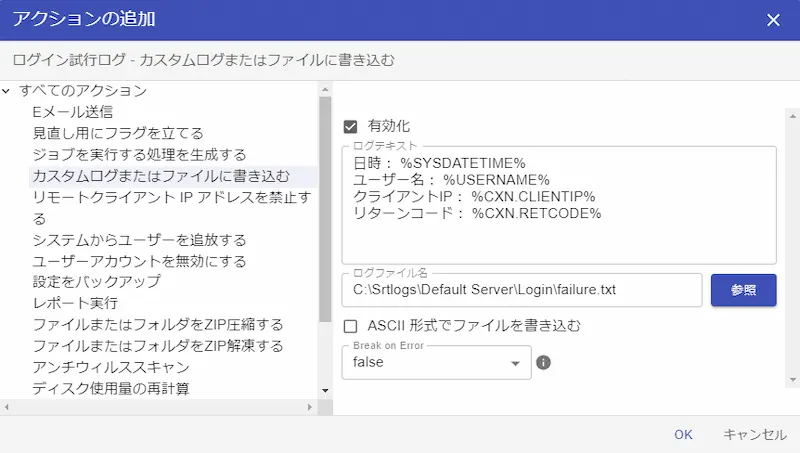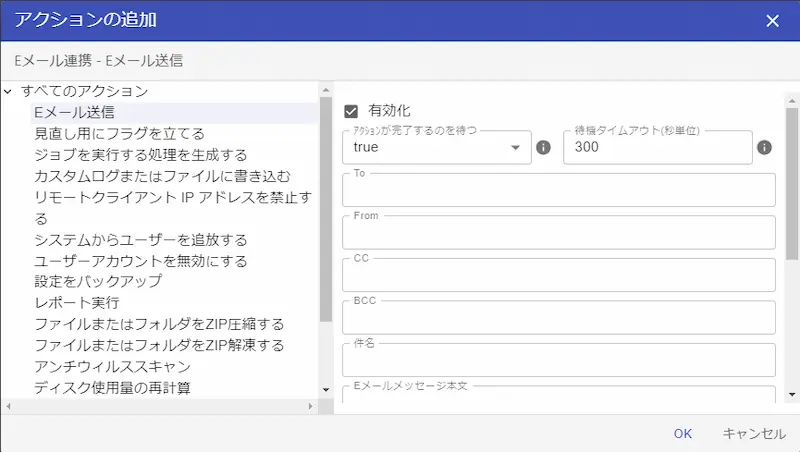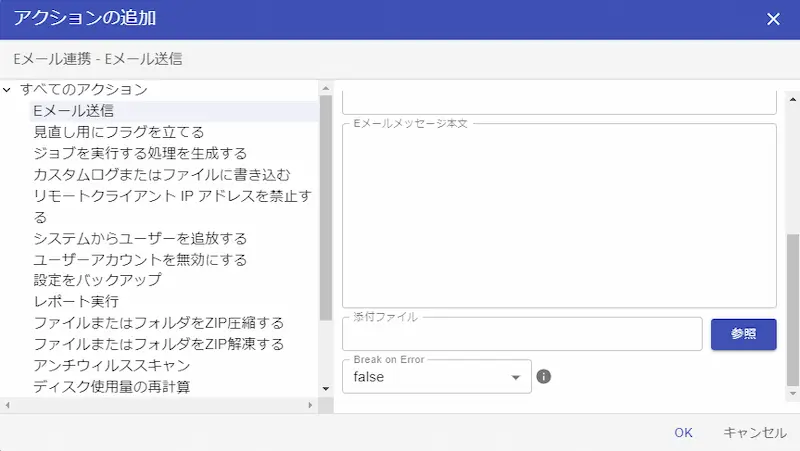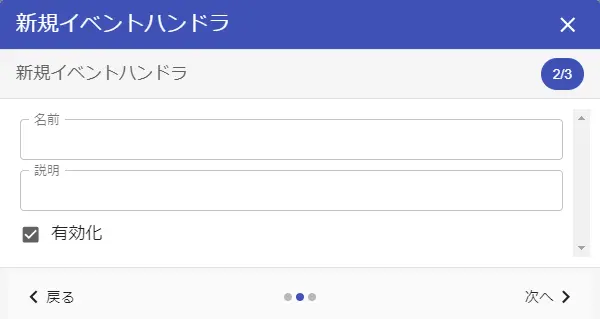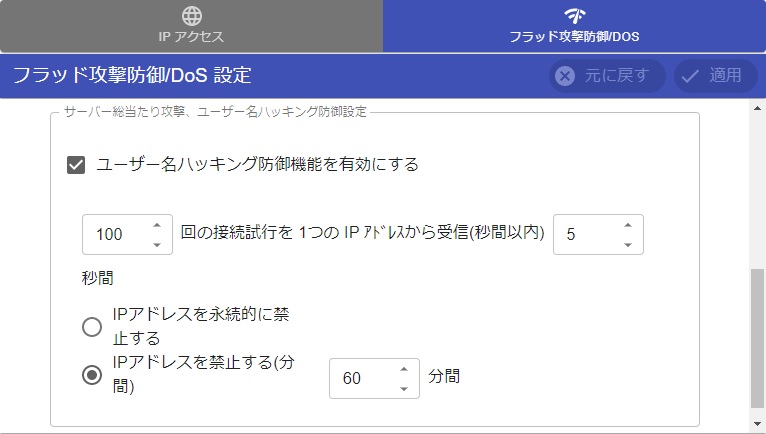- 不正アクセス対策として、ログインに失敗したユーザー情報のみを収集できますか
- ユーザーログイン試行失敗を条件に、カスタムログを生成するイベントと、生成したログを Eメール送信するイベントを作成してください。
はじめに、Titan に SMTP サーバーの情報を登録します。
前提条件として Eメールを送信するために SMTP サーバーの情報が必要です。
※フリーメールでは動作いたしませんのでご注意ください。
【操作手順 – SMTPサーバーの登録】
続いて、イベントハンドラでログイン試行失敗時に出力するカスタムログの設定を行います。
カスタムログの詳細は『イベントカスタムログを生成する』をご参照ください。
以下では要点のみを掲載しています。
【操作手順 – カスタムログのイベント作成】
続いてEメール送信イベントを作成します。
(Titan の管理ポータルで SMTPサーバーの設定が完了していることが前提)
【操作手順 – Eメール送信イベントの作成】
Titan は、クライアントがログインに失敗した場合、カスタムログを生成し、登録したメッセージとカスタムログが添付された Eメールが送信します。
- Eメールが送信されない場合、Titan が SMTP サーバーに接続できているかをご確認ください。
- SMTP に関するサポートは、製品サポートの対象外となります。
カスタムログの設定を『不正アクセス対策としてアップロードされたファイルを把握したい』の内容にすることで、アップロードされたファイル情報を受け取ることもできます。